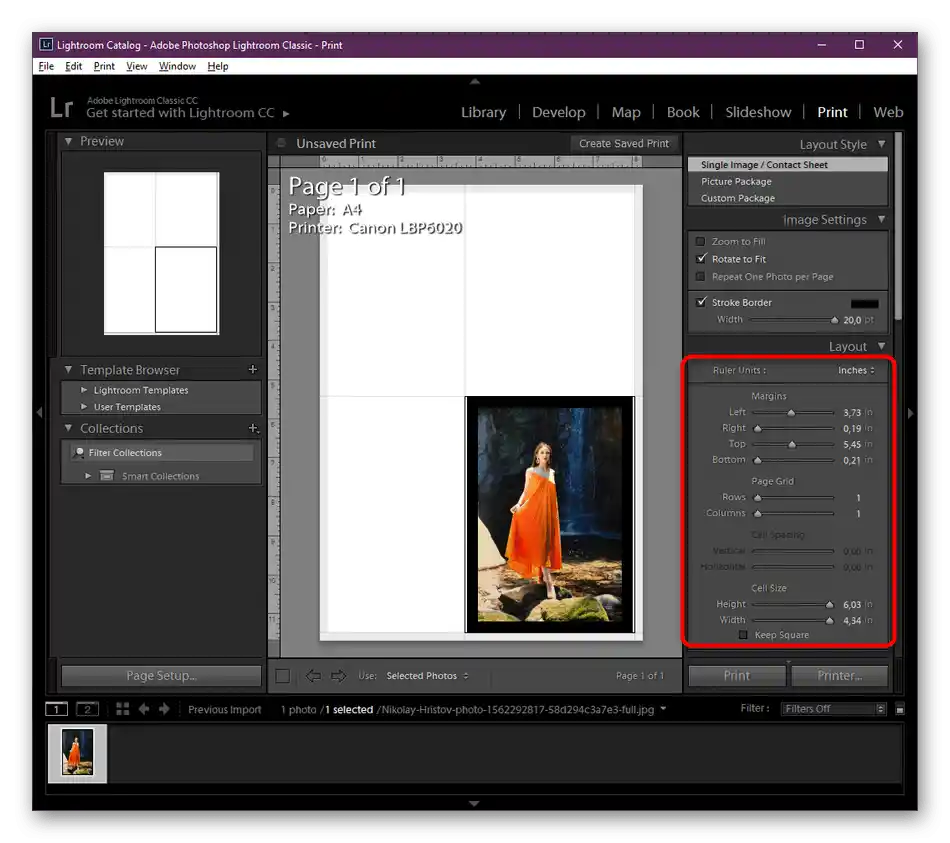Зміст:
Спосіб 1: Меню "Налаштування друку"
Перший варіант підійде тим користувачам, які бажають на постійній основі використовувати принтер Canon для друку фотографій. Тоді можна вибрати постійну настройку через меню драйвера, задавши відповідні параметри. Урахуйте, що з такою конфігурацією друк звичайних документів стане неможливим.
- Перейдіть у меню "Параметри", наприклад, натиснувши на відповідну кнопку в меню "Пуск".
- Відкрийте розділ "Пристрої".
- Через ліву панель перемістіться до категорії "Принтери та сканери".
- Клацніть на принтері Canon, який потрібно налаштувати, для відображення інструментів управління.
- Натисніть кнопку "Управління", щоб перейти на відповідну сторінку.
- У списку доступних інструментів вас цікавить клікабельний напис "Налаштування друку".
- Якщо налаштування друку підтримує швидку установку, у списку стандартних параметрів можна вибрати варіант "Фотодрук".
- Далі перегляньте додаткові функції та відмітьте галочками ті, які хочете активувати.При включенні певні з них потрібно буде налаштовувати вручну, наприклад, вибираючи яскравість і інтенсивність кольору.
- Типом носія вкажіть використовуваний папір, потім її розмір, якість друку та джерело, якщо їх кілька.
- Встановіть маркер у пункті "Завжди друкувати з поточними параметрами", якщо хочете зберегти їх без повторного налаштування в майбутньому.
- Якщо загальнодоступні параметри відсутні або вони вам не підходять, перейдіть на вкладку "Головна".
- Там задайте тип носія, вибравши підходящий варіант з категорії "Фотопапір". Відповідно, потрібно вказати використовуваний тип паперу.
- Якщо в принтері є кілька джерел паперу, обов'язково в випадаючому меню вкажіть його, щоб не виникло проблем з подачею аркушів.
- Якість друку вибирайте на власний розсуд, стежачи за змінами в вікні попереднього перегляду.
- Що стосується кольору та інтенсивності, то тут відмітьте маркером пункт "Вручну", після чого клікніть по кнопці "Задати" для відображення налаштувань.
- Ознайомтеся з присутніми параметрами кольорів, переміщайте повзунки та вказуйте параметри, відштовхуючись від особистих уподобань.
- Зображення зліва змінюється на основі вказаних налаштувань, тому стежте за ним, досягаючи необхідного результату.
- Якщо раптом щось пішло не так, просто натисніть "За замовчуванням", скинувши налаштування до стандартних.
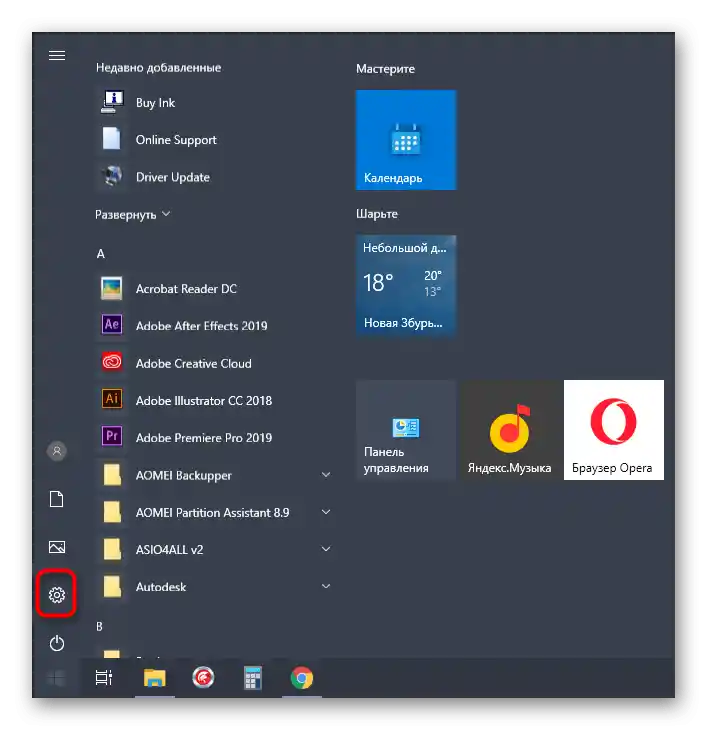
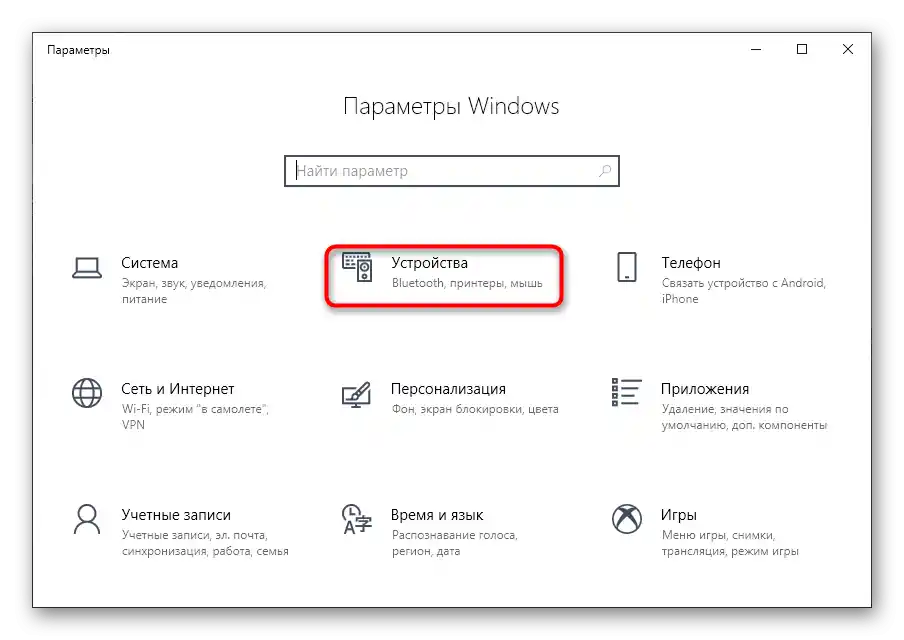
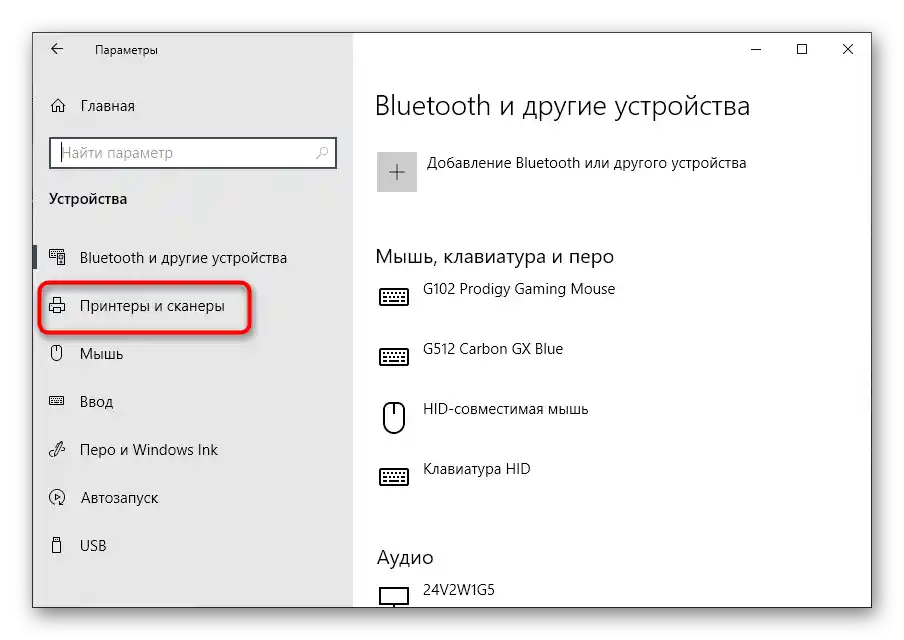
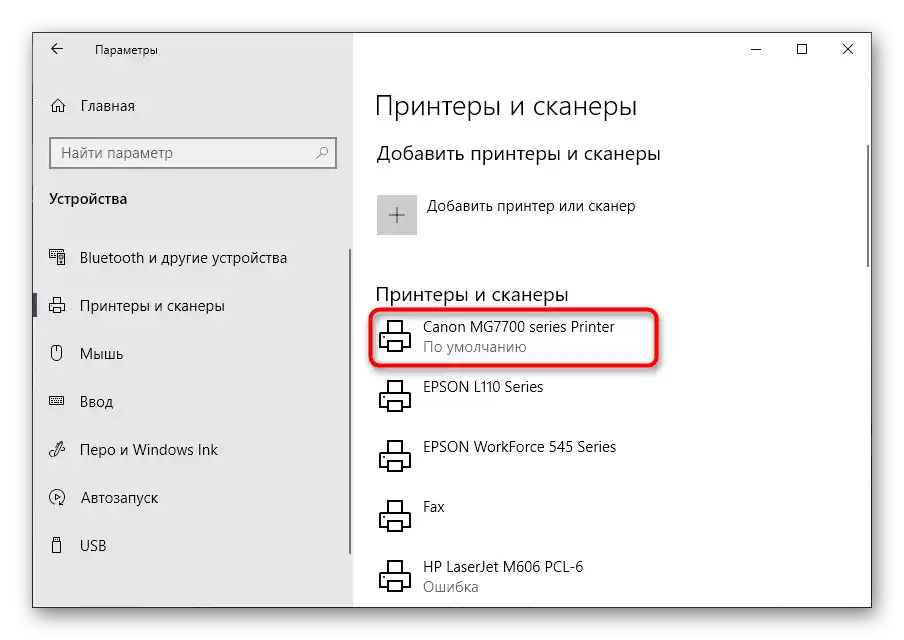
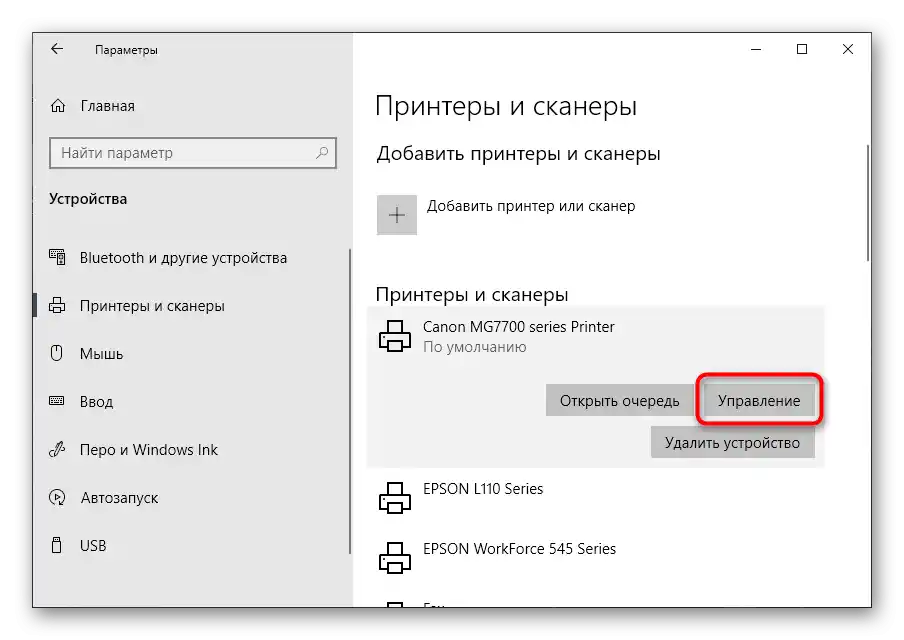
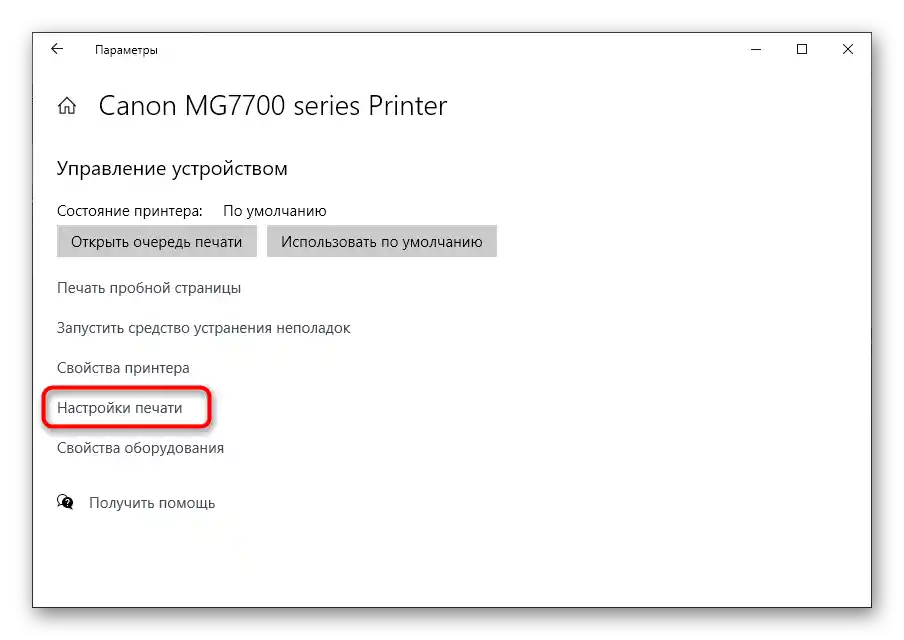
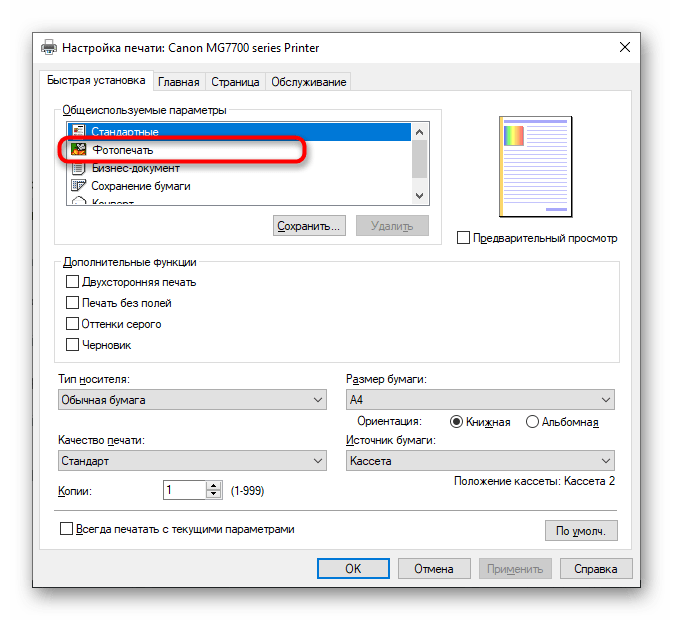
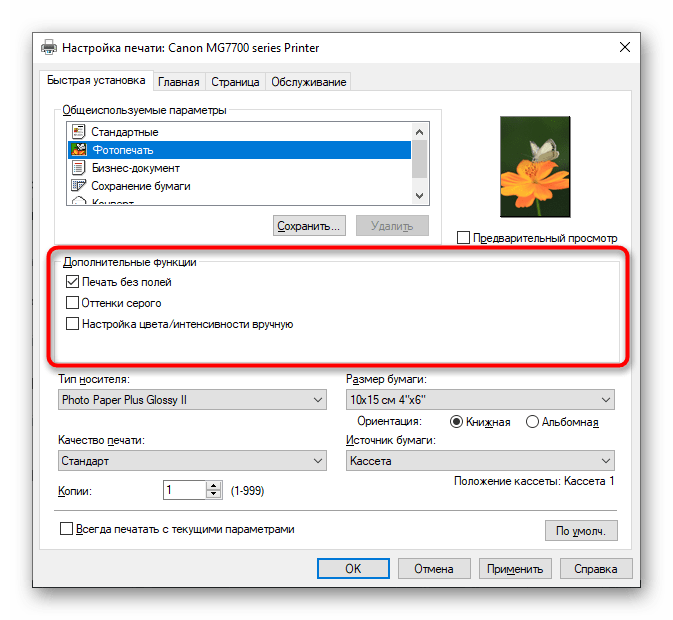
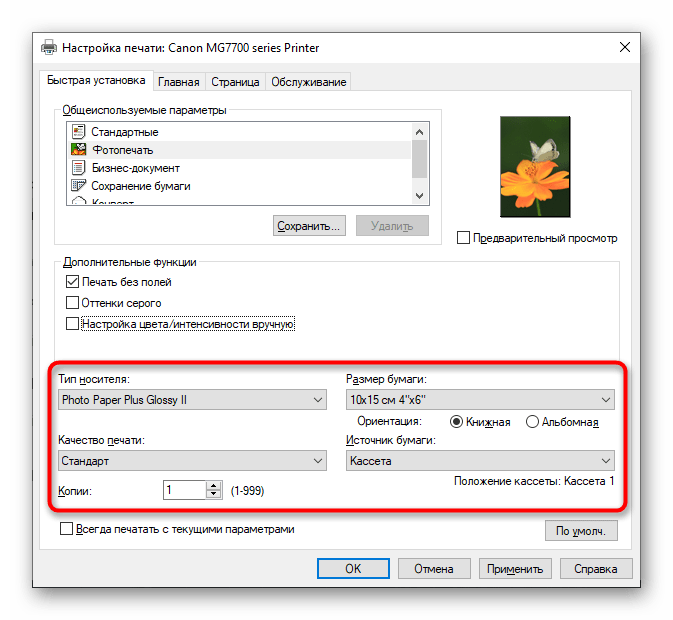
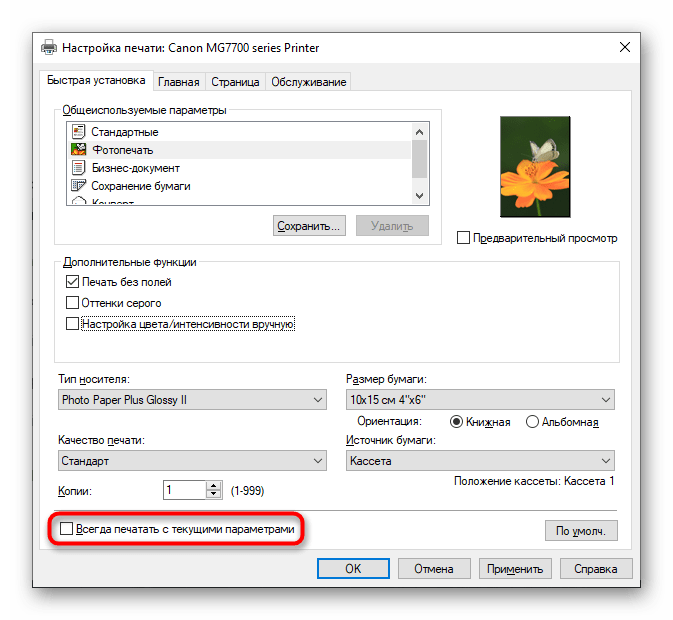
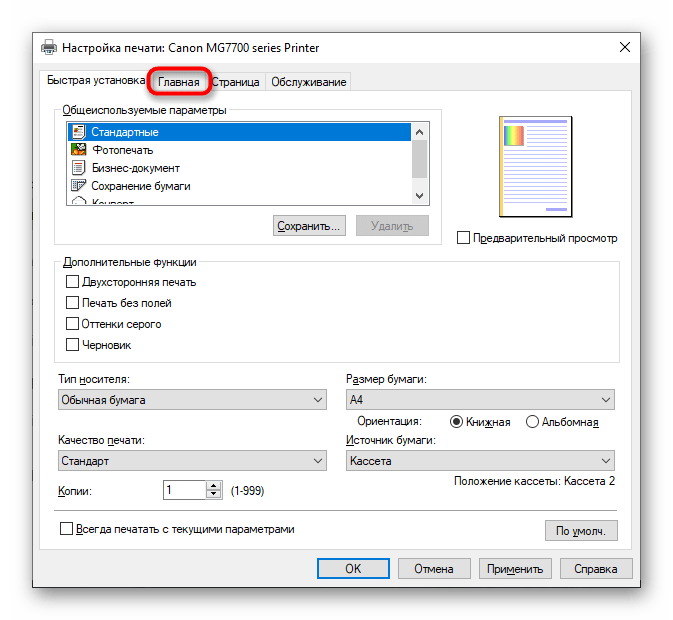
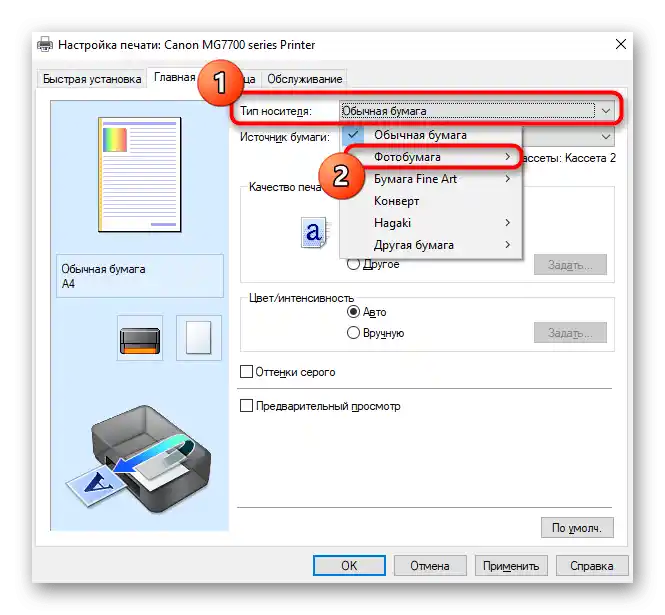
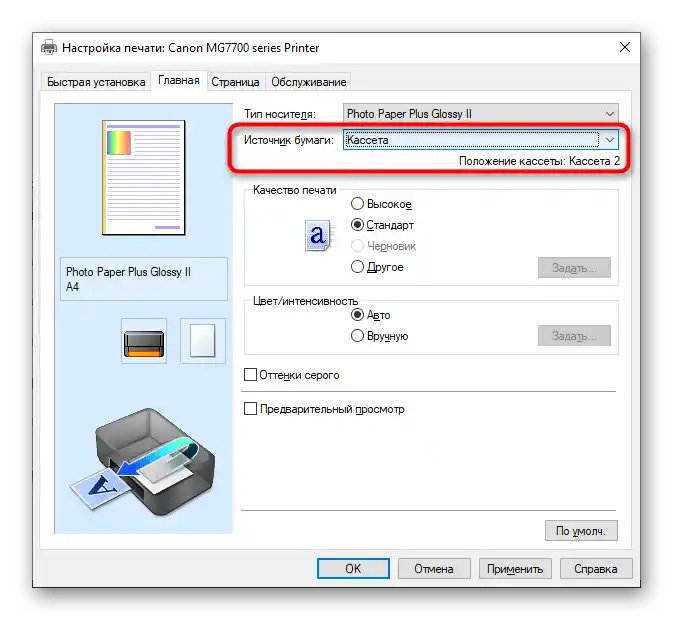
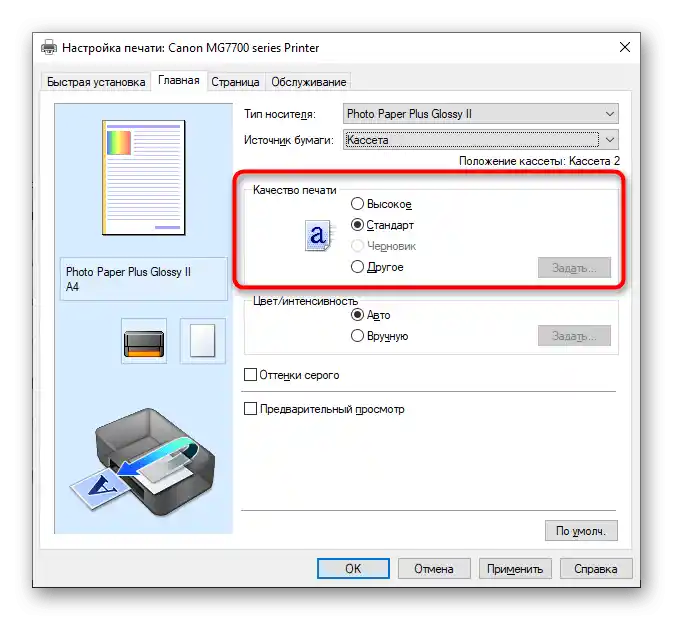
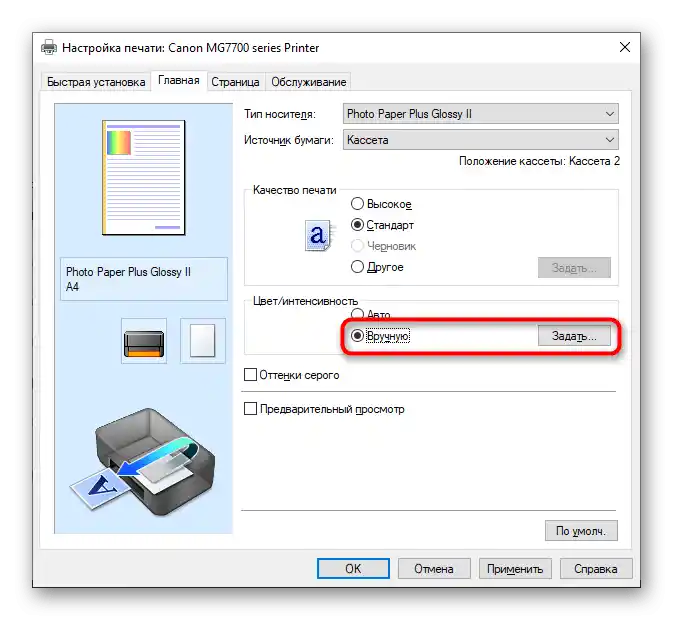
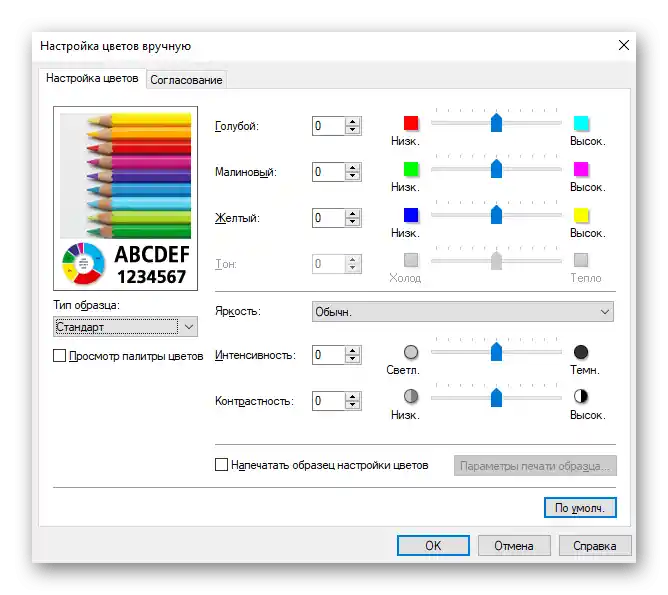
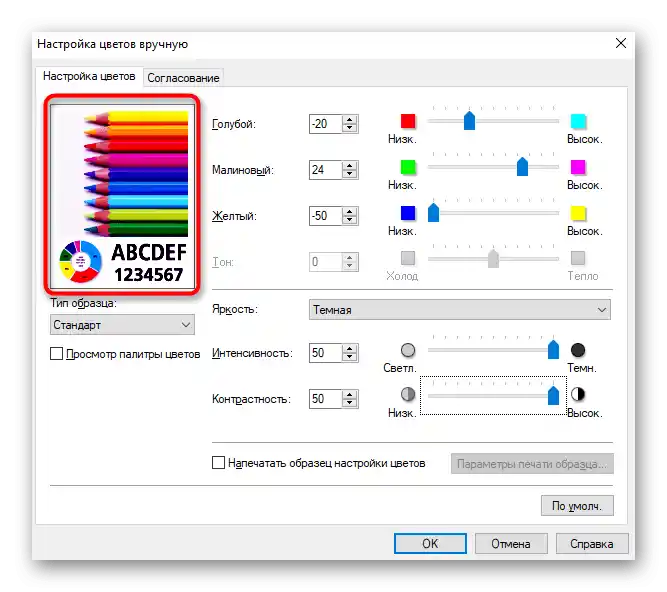
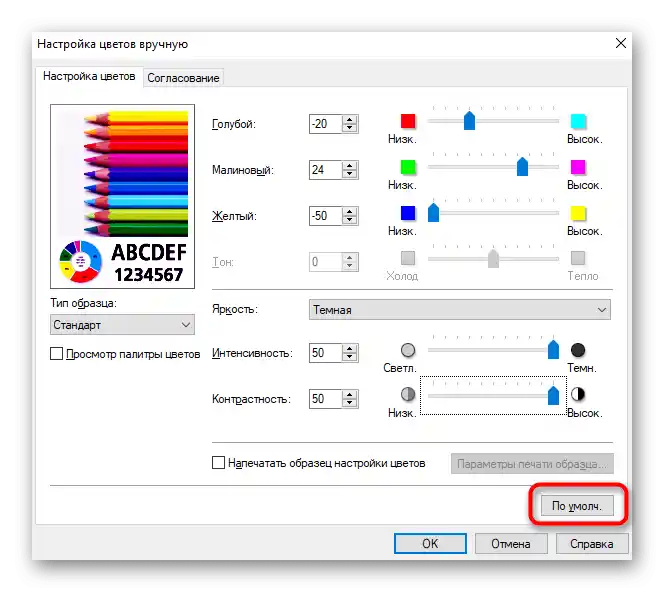
Зверніть увагу на те, що доступні для зміни параметри можуть змінюватися в залежності від використовуваної моделі принтера, тому наведена вище інструкція не є на 100% точною, однак буде актуальною в більшості випадків і дозволить впоратися з основними налаштуваннями.
Спосіб 2: Стандартні параметри Windows
Якщо друк фотографії потрібно виконати всього один раз або ця операція не запускається так часто, має сенс скористатися стандартними параметрами Windows безпосередньо при підготовці зображення до друку. Тоді принцип конфігурації виглядає так:
- Виберіть знімок для друку і клацніть по ньому правою кнопкою миші.У з'явленому контекстному меню вам потрібен варіант "Друк".
- В відкритому вікні "Друк зображень" розгорніть випадаюче меню "Принтер" і знайдіть у списку використовуваний пристрій Canon.
- Визначтеся з типом паперу, оскільки для друку фотографій найчастіше використовується не звичайний A4.
- Встановіть розмір паперу та якість друку в окремих випадаючих меню.
- Якщо зображення не вміщується на аркуші, поставте галочку біля пункту "Зображення по розміру кадру".
- Через панель справа виберіть розмір фотографії на аркуші, орієнтуючись на доступні формати.
- Якщо на сторінці повинно бути більше однієї копії фотографії, обов'язково вкажіть цю кількість у відведеному полі.
- Натисніть "Друк", попередньо перевіривши встановлені налаштування.
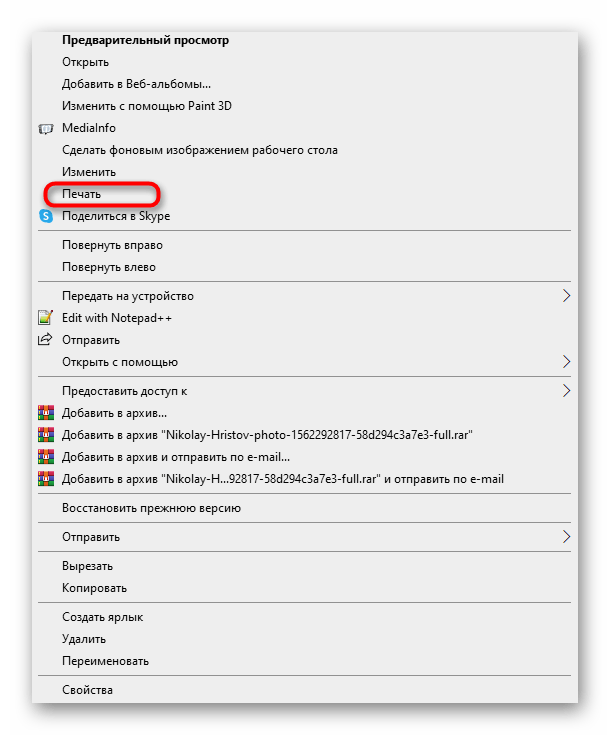
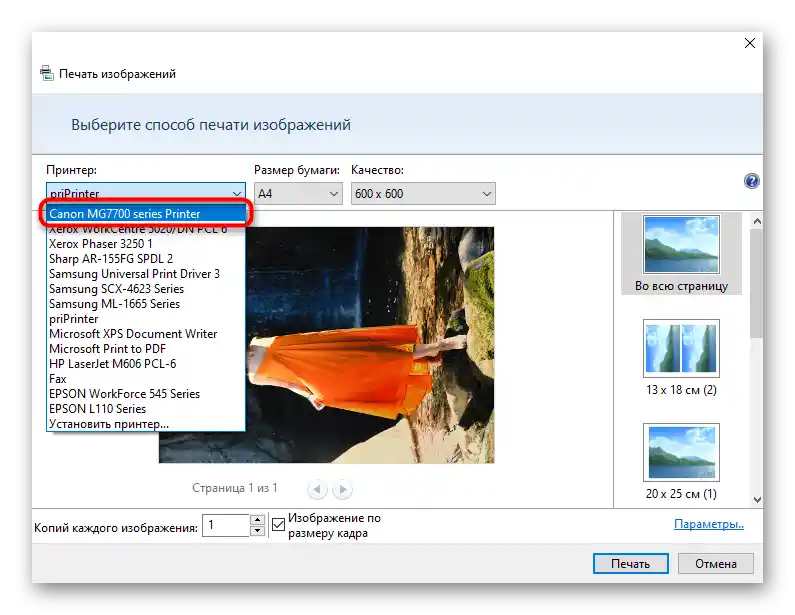
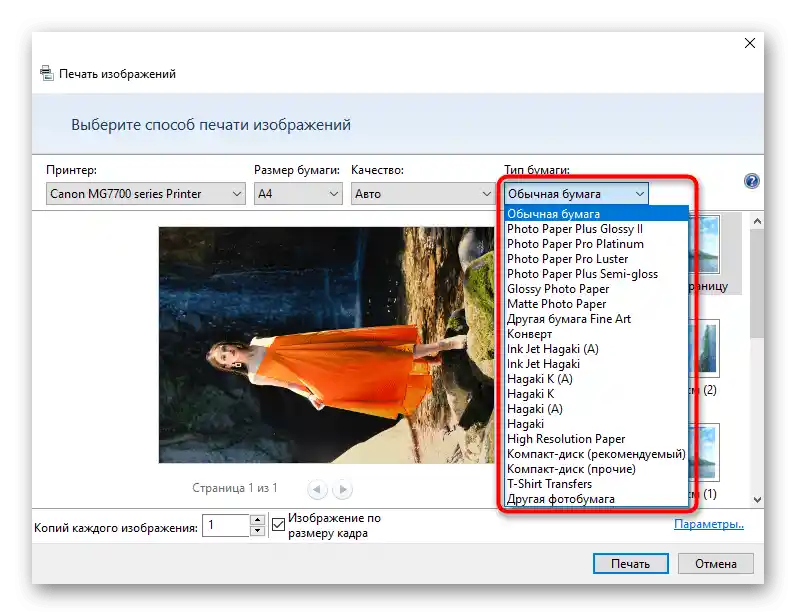
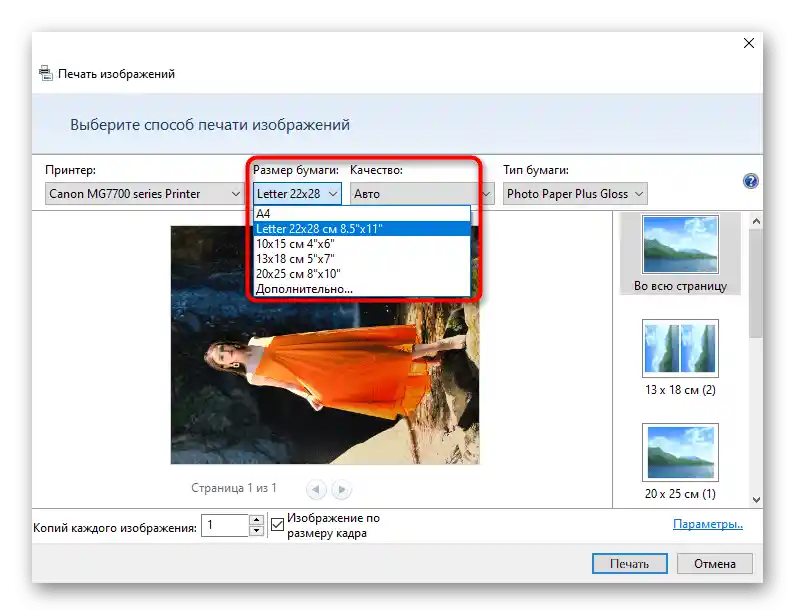
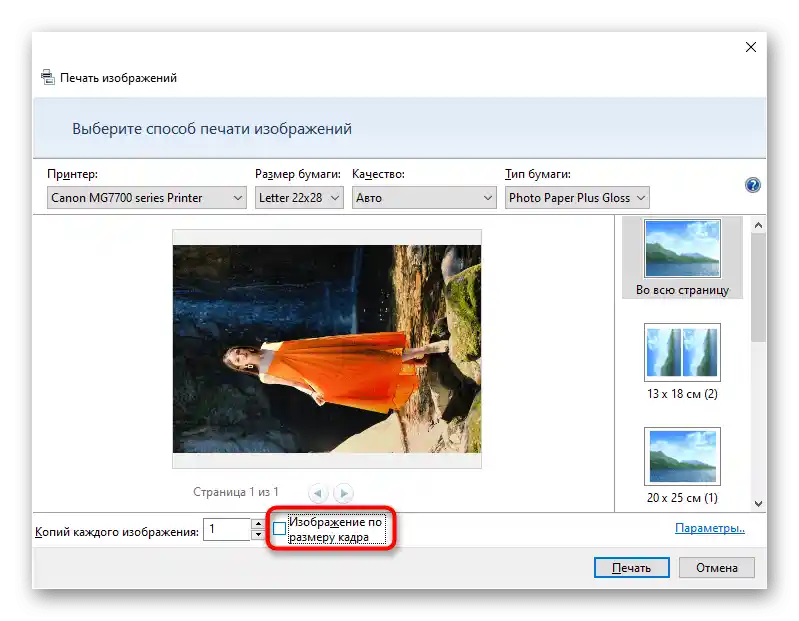
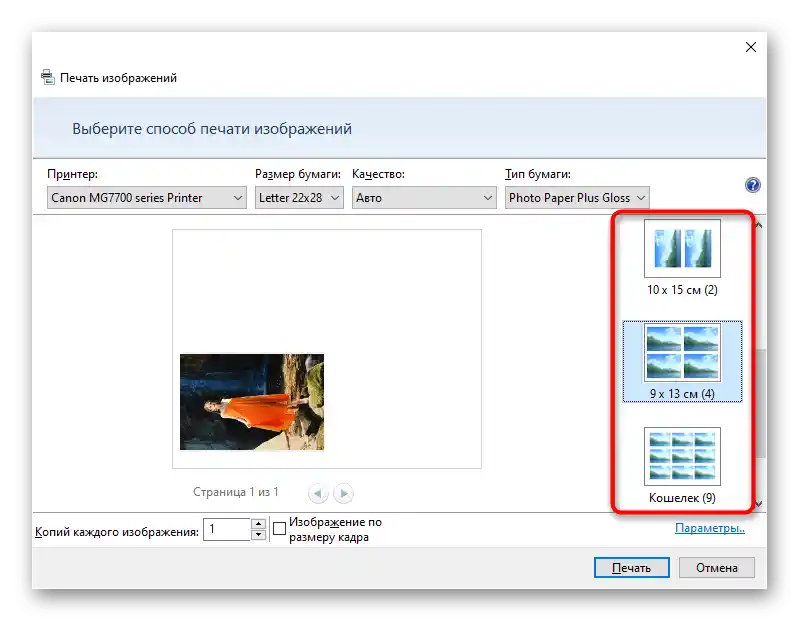
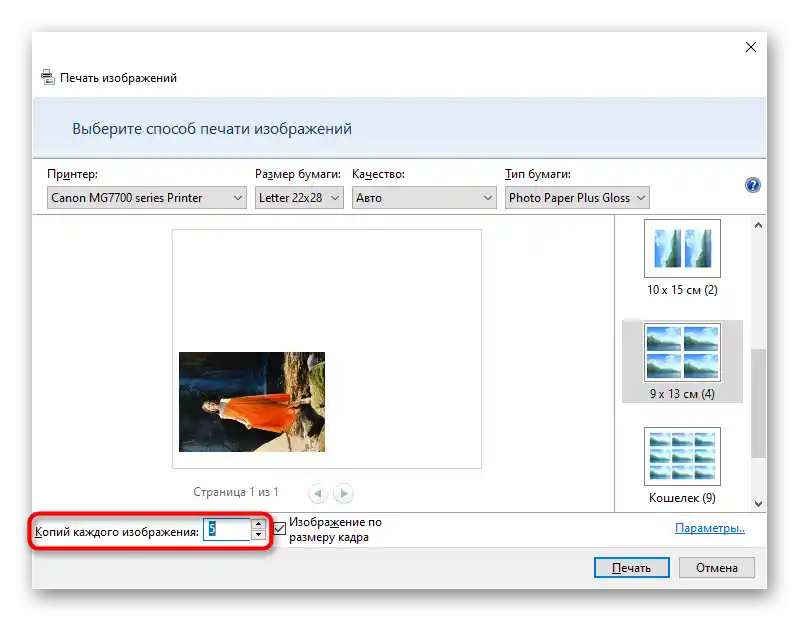
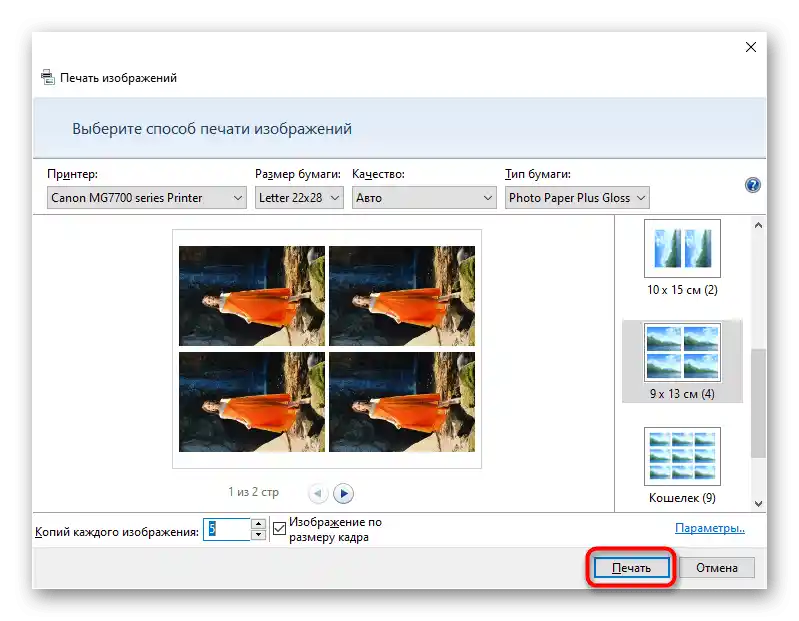
Недолік цього методу полягає в тому, що не вдасться виставити кольоровість і деякі інші параметри, про які йшлося в Спосіб 1. Однак найчастіше при одноразовому друці знімків ці налаштування і не змінюються.
Спосіб 3: Додаткові програми
Деякі користувачі надають перевагу роботі в спеціальних програмах для обробки фотографій. Вони та інші додатки, призначені для друку знімків, дозволяють налаштувати параметри безпосередньо перед запуском цієї операції. Інформацію про такі програми та інструкції з взаємодії з ними ви знайдете в інших статтях на нашому сайті, перейшовши за посиланнями нижче.
Докладніше:
Друк фотографії на принтері
Друк фото 3×4 на принтері
Друк фото 10×15 на принтері
Найкращі програми для друку фотографій